文章目录
IDF配置LVGL8.3
下载LVGL源码
LVGL GITHUB代码仓库如下:https://github.com/lvgl/lvgl/tree/release/v8.3
官方已经在ESP32上移植好的代码demo,目前最新版是LVGL 7.9:https://github.com/lvgl/lv_port_esp32
我们可以将LVGL官方配置好的ESP32 LVGL仓库下载下来,直接编译作为工程使用:
不出问题,可以直接编译成功,如下图:
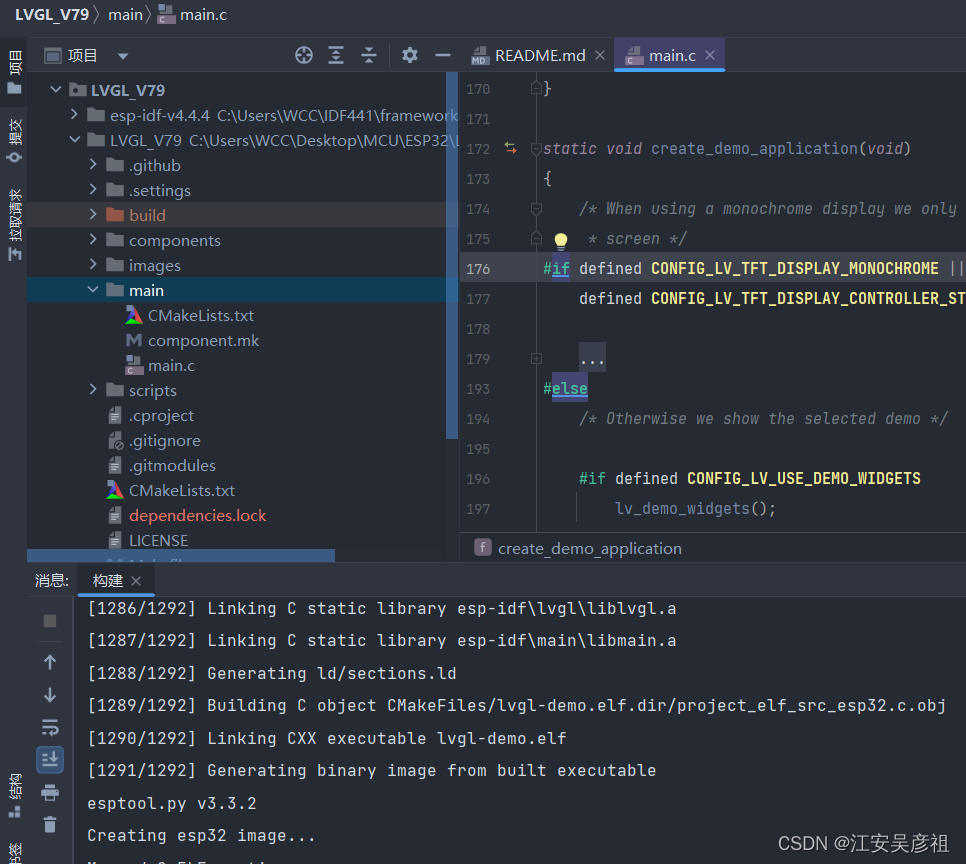
如果对LVGL版本没要求,就可以直接在这个工程上面添加代码。
如果是要在现有工程中添加LVGL指定版本,这种方法则不行。官网给的配置流程如下:
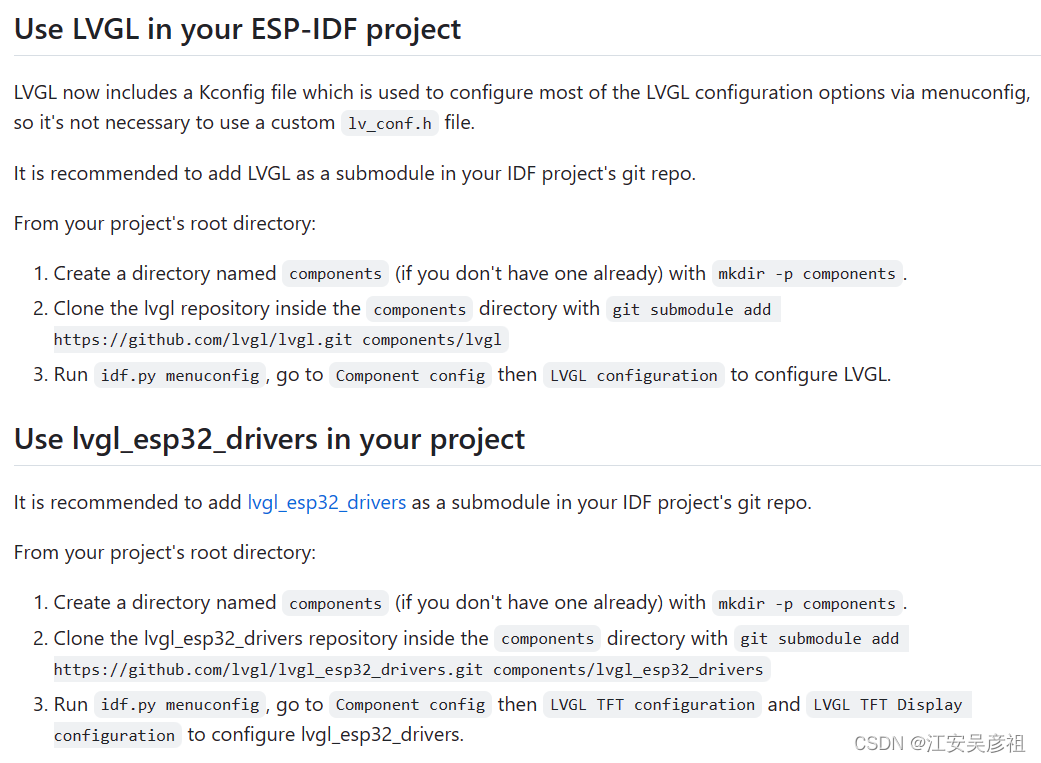
首先我们从IDF的例程代码里拷贝过来一个空白hello_world工程:
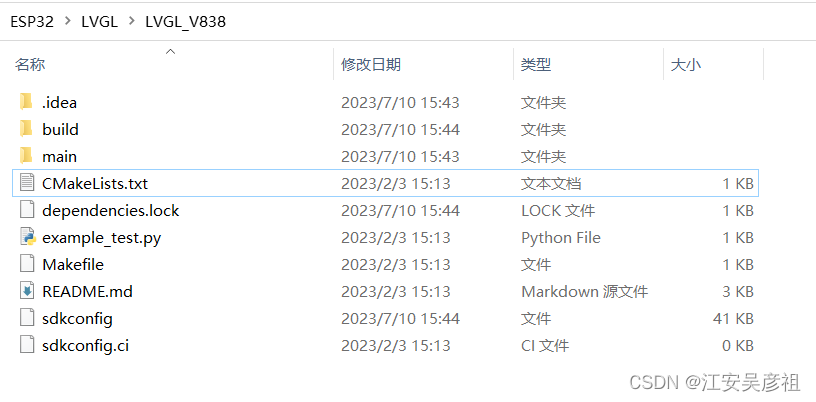
我们将本文件夹创建为一个git仓库,然后打开git bash,执行以下指令,将相应版本的LVGL代码添加到本工程的components中:
git clone -b v8.3.8 --depth 1 [email protected]:lvgl/lvgl.git components/lvgl
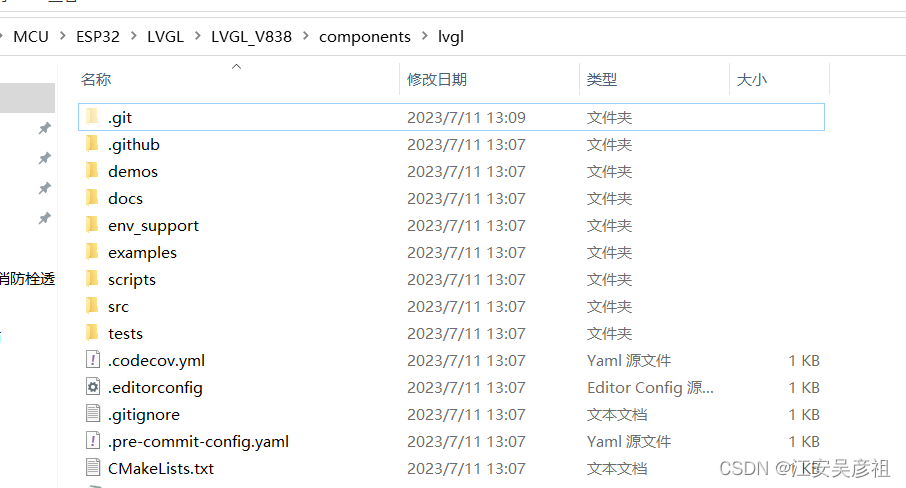
通过IDF的menuconfig配置LVGL
然后运行idf cmd进入到此文件夹,运行idf.py menuconfig
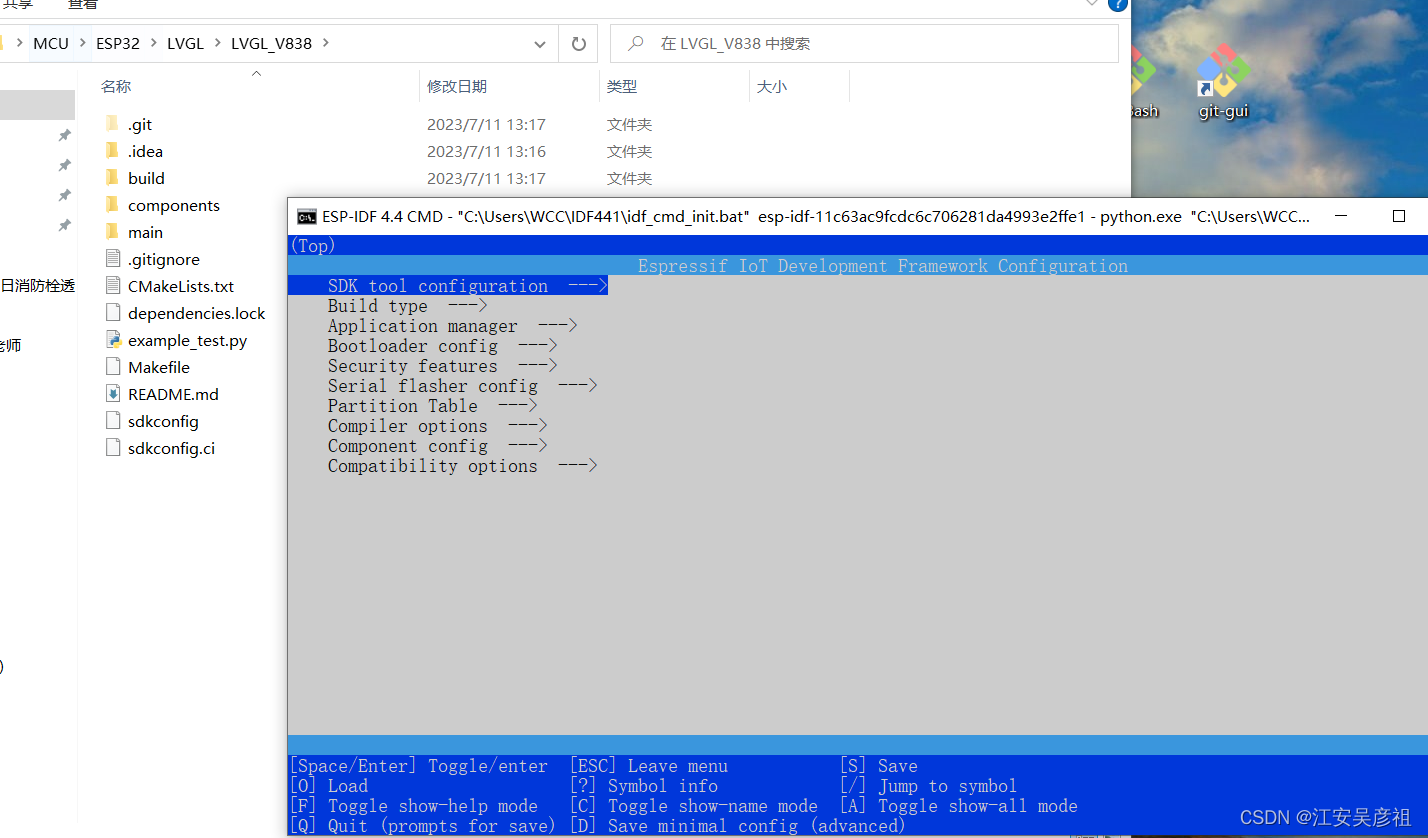
然后进入Component config -> LVGL configuration去配置 LVGL.
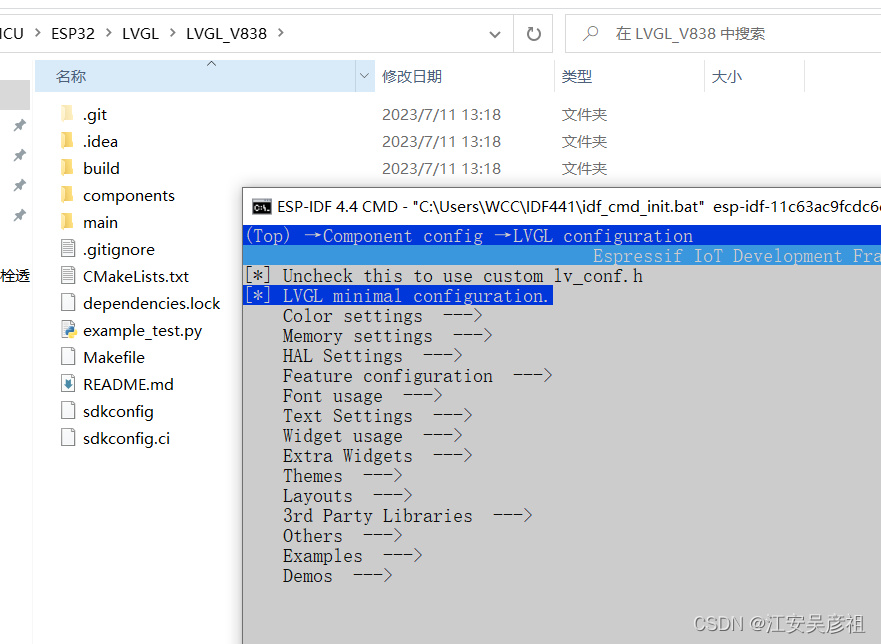
然后按S保存并退出:
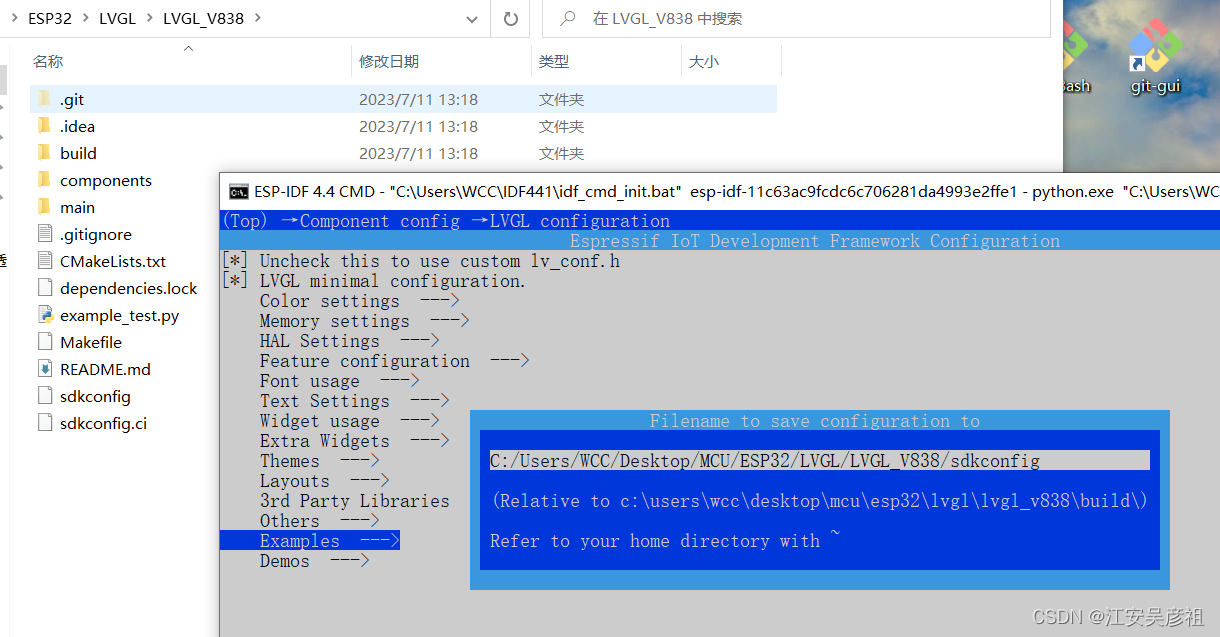
然后,我将LVGL ESP32的驱动作为子模块添加到本工程中,其支持的屏幕驱动芯片如下:
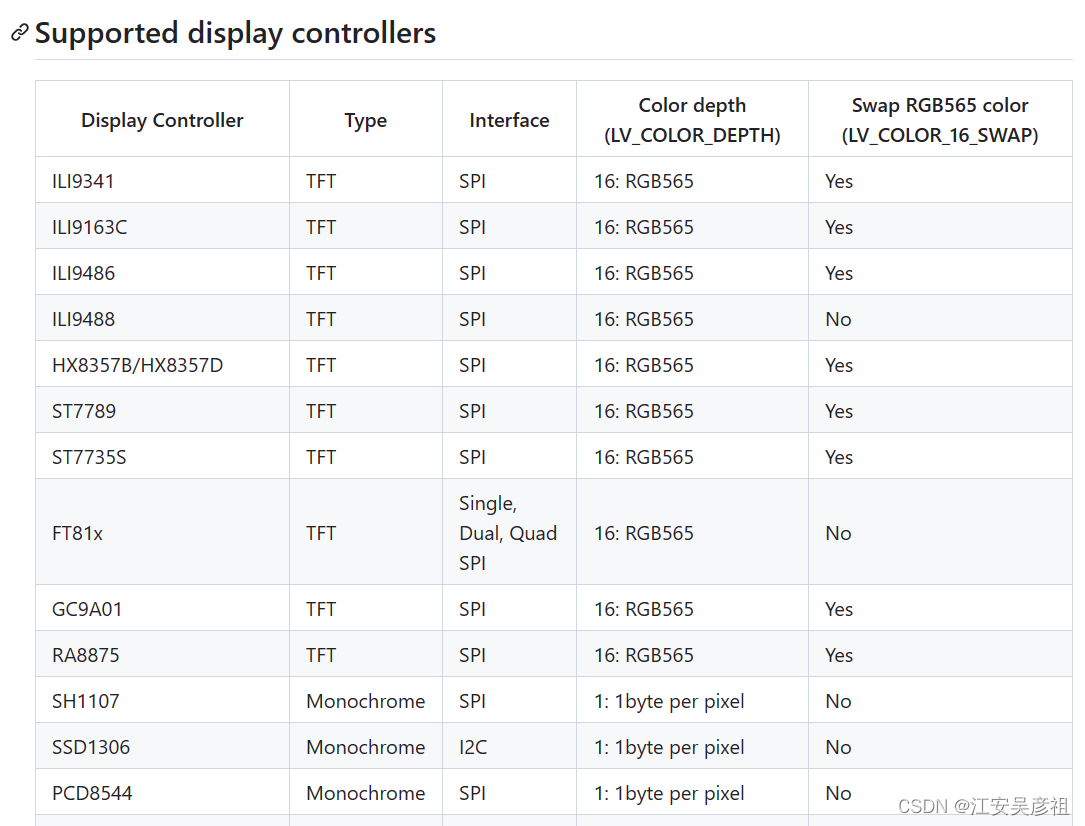
我们运行以下命令:
git submodule add https://github.com/lvgl/lvgl_esp32_drivers.git components/lvgl_esp32_drivers
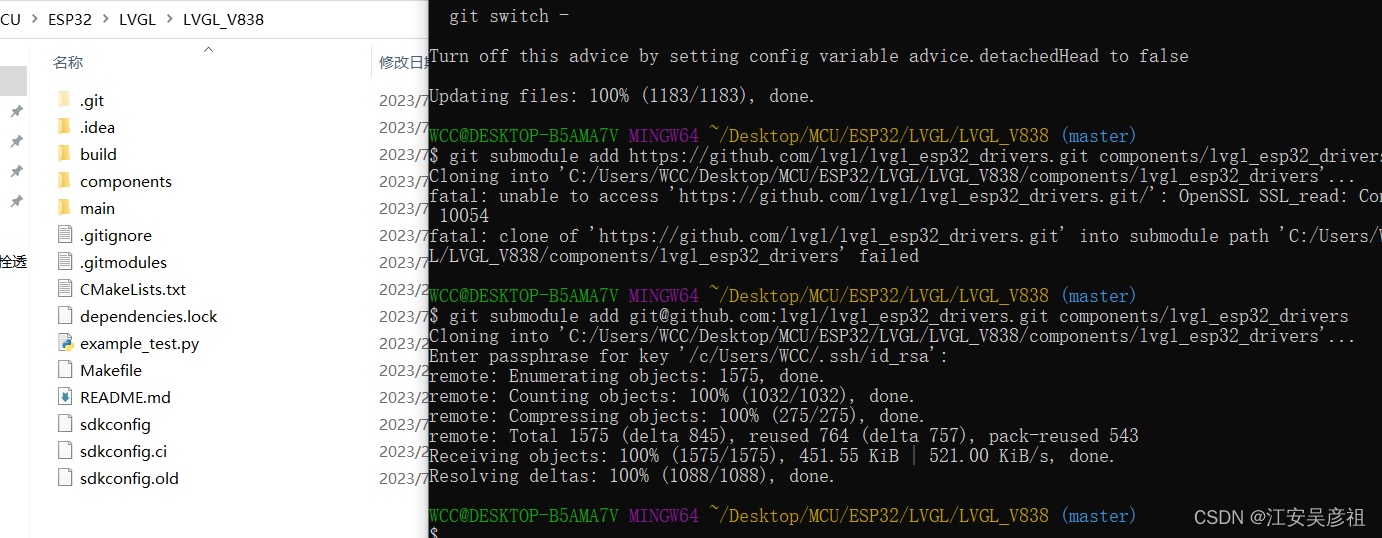
然后,运行idf.py menuconfig
在Component config -> LVGL ESP Drivers -> LVGL TFT Display controller配置 lvgl_esp32_drivers:
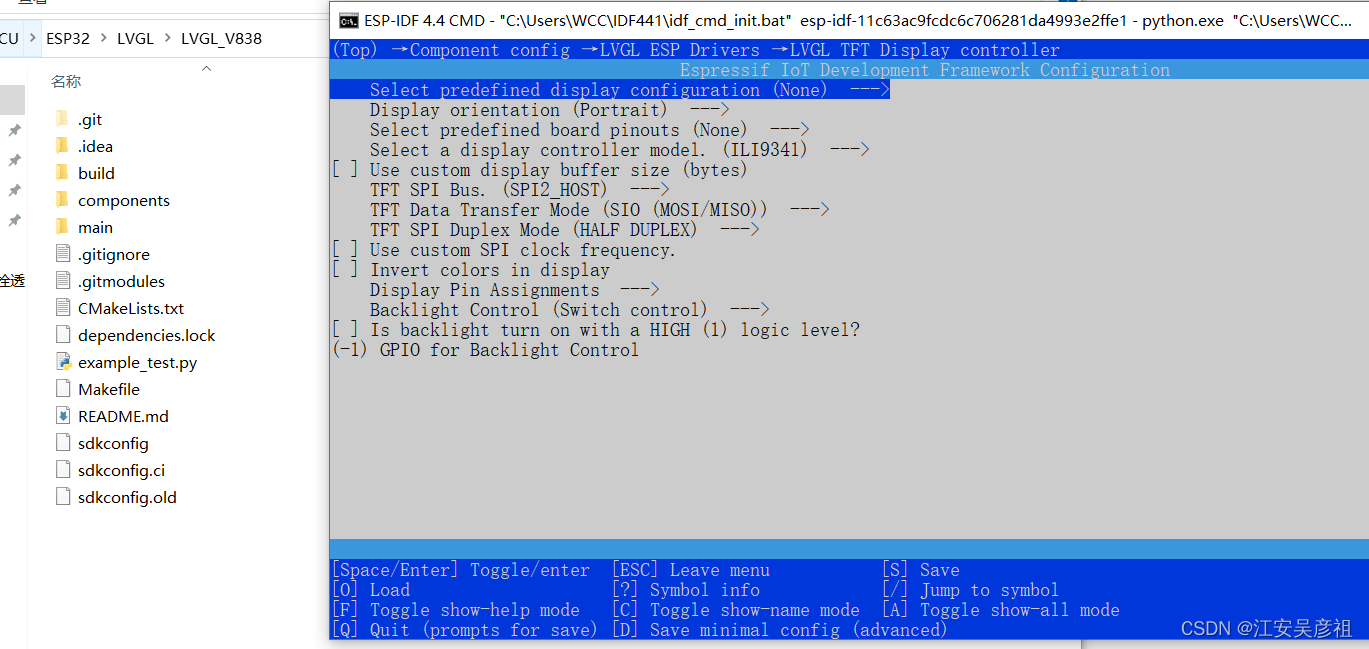
在menuconfig中配置驱动屏幕的引脚
配置驱动屏幕的SPI引脚:
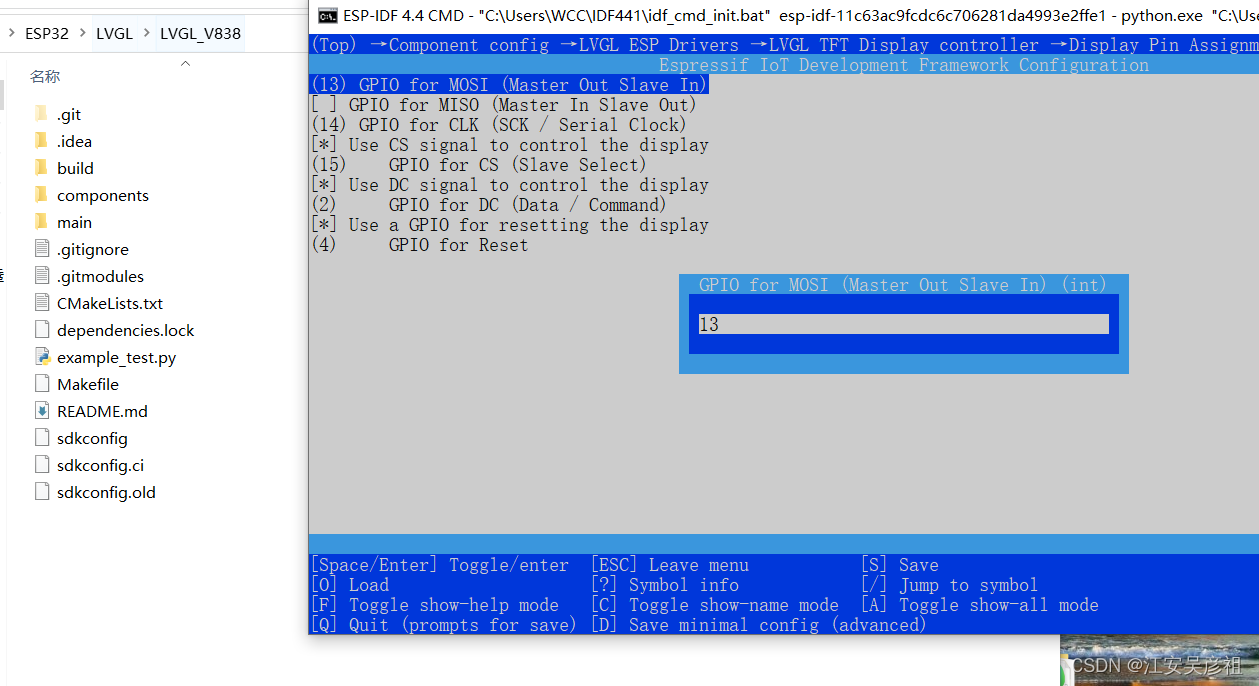
在main.c文件中编辑如下:
#include "lvgl.h"
// #include "driver.h"
#include "demo.h"
int app_main(void)
{
lv_init();
/* Initialize your hardware. */
/* hw_init(); */
demo_create();
/* Create the UI or start a task for it.
* In the end, don't forget to call `lv_task_handler` in a loop. */
/* hw_loop(); */
return 0;
}
LVGL可视化设计
Squareline Studio
Squareline Studio是LVGL官网推荐使用的可视化设计助手
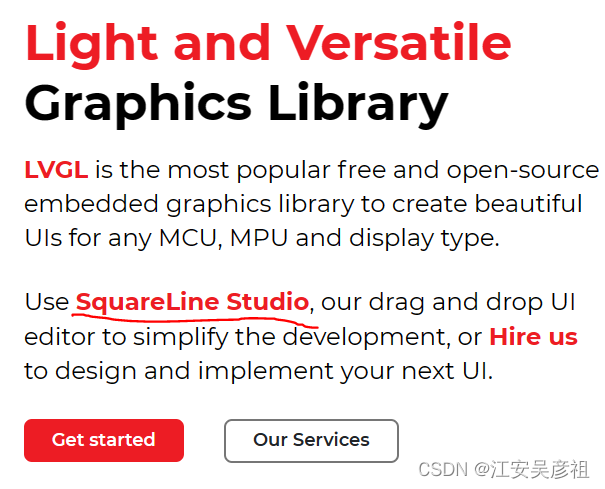
也配有许多例程代码:
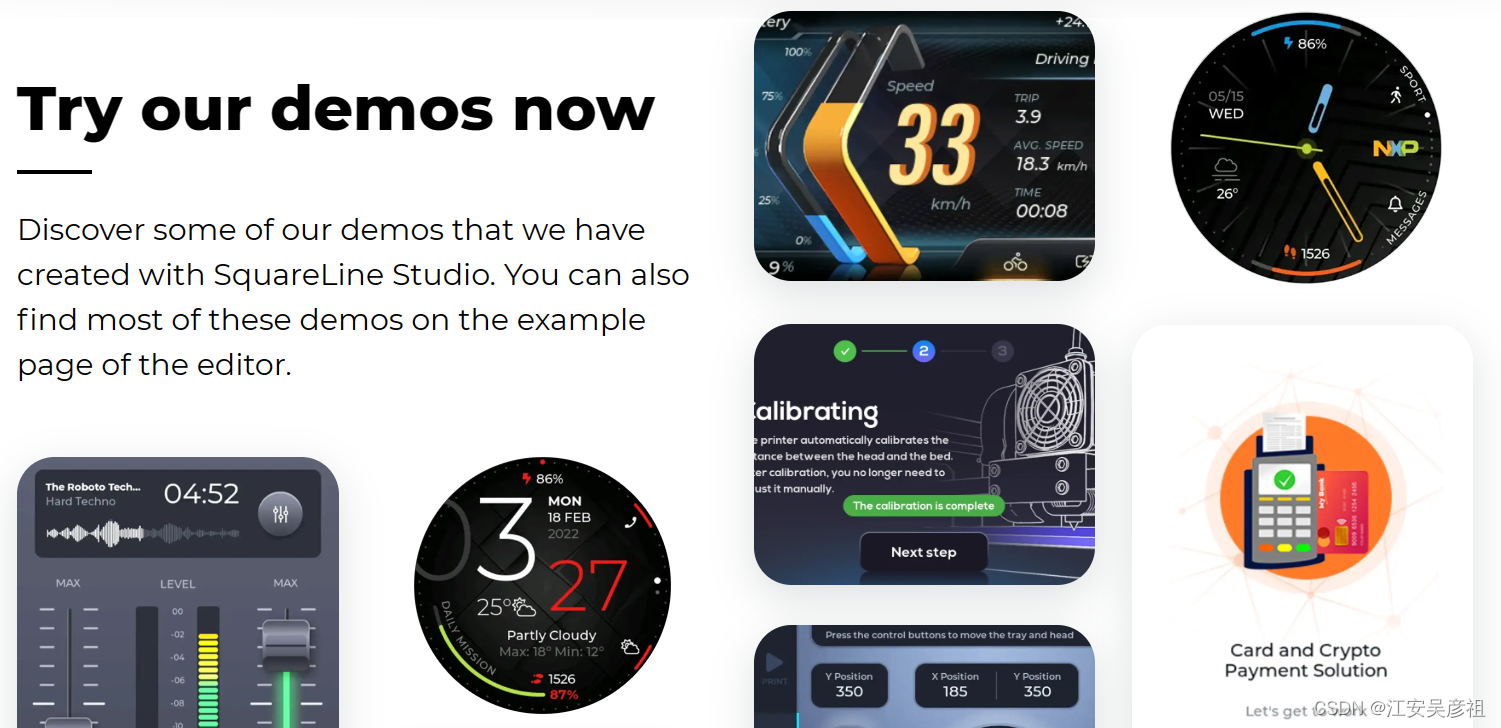
Squareline Studio下载链接如下:
https://squareline.io/
安装好后有30天的试用期。官网教程链接如下:
https://docs.squareline.io/docs/squareline/
我们选择一个例程并创建:
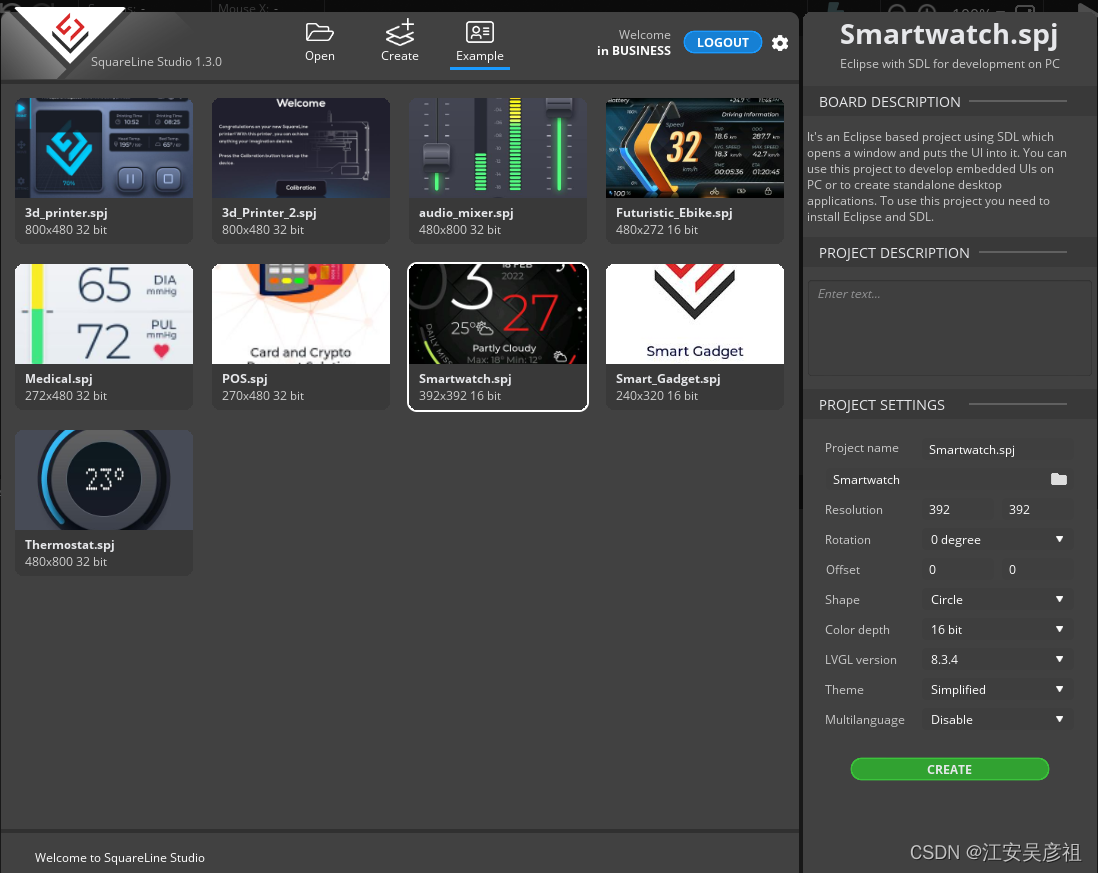
然后点击左上角File->Project Settings设置文件输出格式及保存的位置。点击菜单栏Export->Export File选择导出文件的格式。
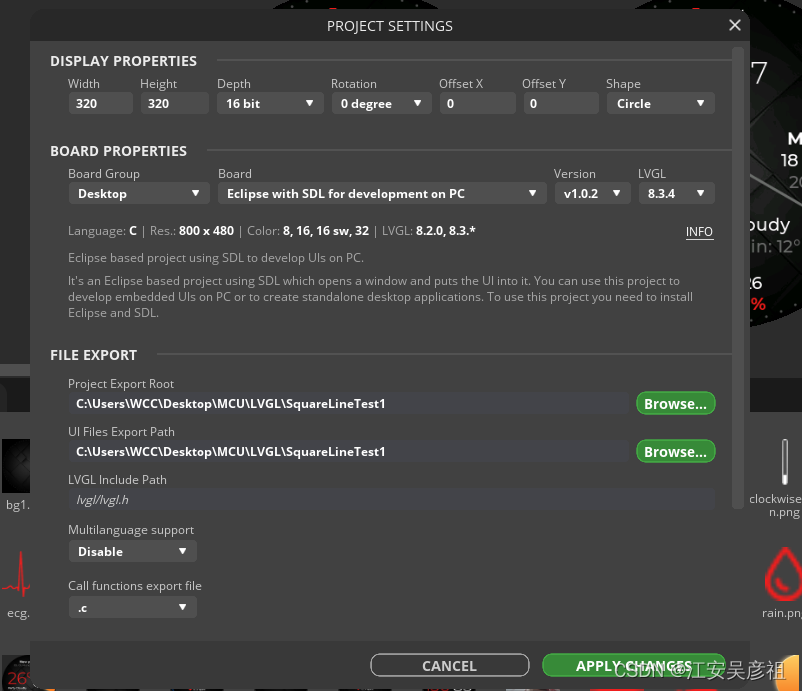
参考链接
LVGL官网ESP32移植LVGL仓库
LVGL源码仓库
ESP32配置LVGL并设计UI
LVGL显示图片
LVGL官网
Squareline Studio介绍
Squareline studio使用